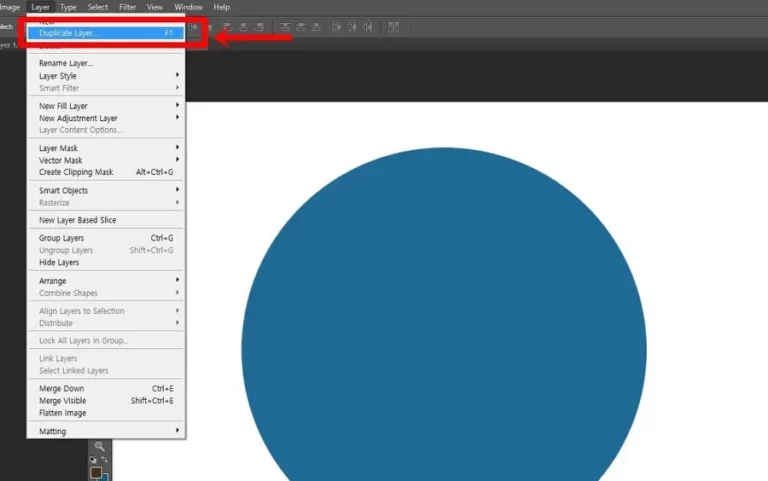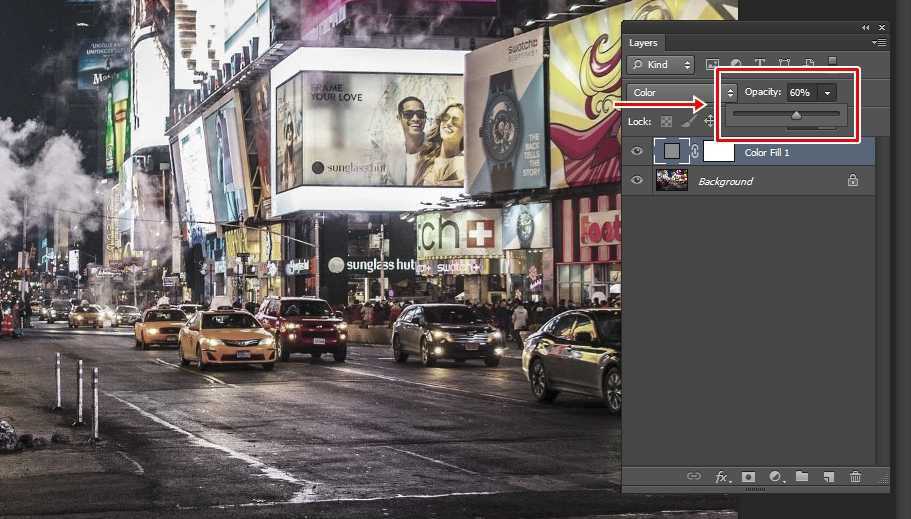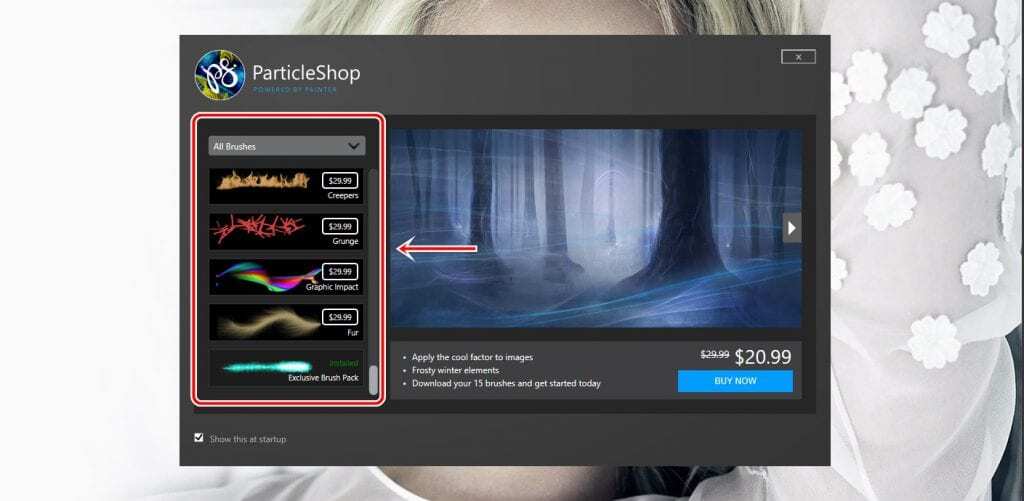사진을 찍은 후에 앱을 이용하여 오래된 사진 같은 효과를 자주 사용하는 분들이 있을 것입니다. 근데 앱은 세밀하게 조절할 수 없기 때문에 한계가 있는데 포토샵 빈티지 효과 방법을 알게 된다면 원하는 결과로 만들 수 있습니다.
포토샵 빈티지 효과를 만드는 방법에는 다양하게 있지만 그 중에서 가장 간편하게 만들 수 있는 방법으로 소개해드릴까 합니다. Solid Color 추가해서 색을 변하게 한 후에 렌즈 효과를 주는 방법으로 작업이 복잡하지 않기 때문에 아래의 설명을 보시면 쉽게 하실 수 있을 것입니다.
목차
Solid Color 추가
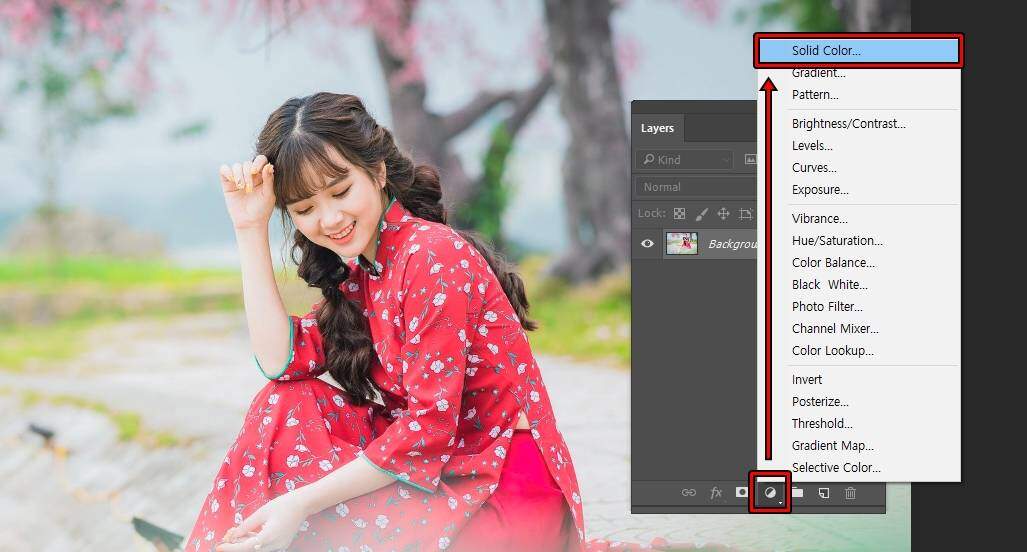
포토샵에 작업 사진을 불러오신 후에 레이어 패널에서 위에 표시한 Adjustment Layer 클릭하게 되면 다양한 기능들이 나오게 되는데 여기서 제일 상단에 있는 Solid Color를 선택하시면 됩니다.
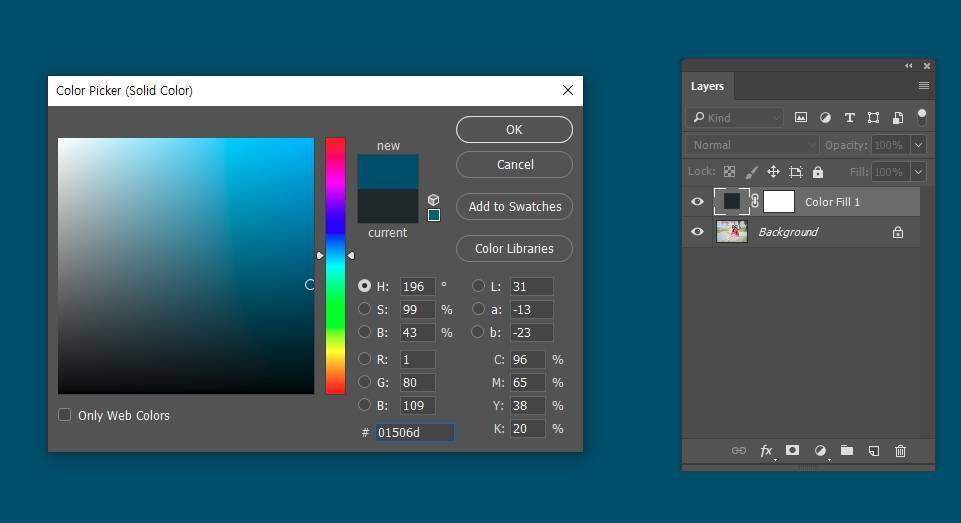
Solid Color를 추가하게 되면 Color Picker가 나오게 되는데 여기서 빈티지 효과에서 사용할 색을 선택해야 하는데 저는 파란색을 추가해서 작업을 해보겠습니다.
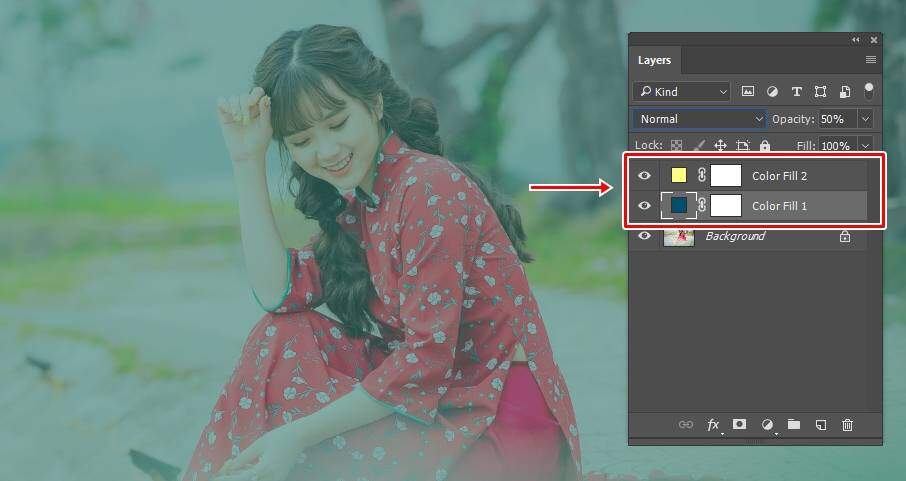
파란색의 Solid Color를 만들었다면 추가로 밝은 노란색의 Solid Color를 만들면 더 오래된 느낌을 만들 수 있습니다.
블렌딩 모드
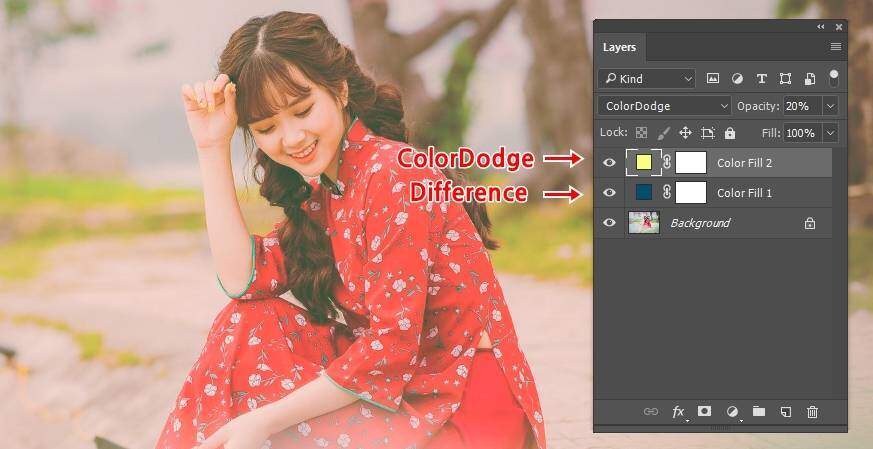
2가지 색의 Solid Color를 만들었다면 블렌딩 모드를 적용해야 하는데 Color Fill 1 레이어는 Difference, Color Fill 2 레이어는 ColorDodge를 적용하시면 됩니다.
근데 블렌딩 모드를 적용하게 되면 이상한 모습으로 바뀌게 되는데 이것은 과하게 적용되어 있기 때문으로 아래의 설정을 조정하시면 됩니다.
Opacity 조정
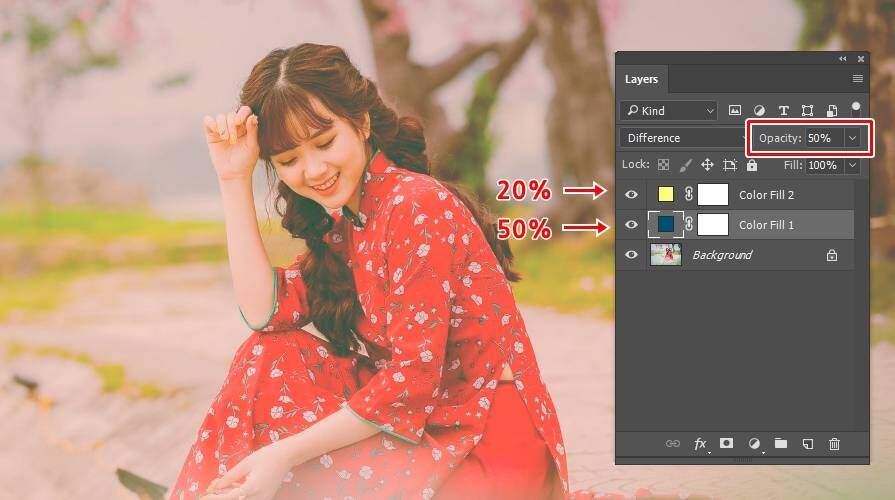
블렌딩 모드를 적용하였다면 이제 적용 강도를 조정해야 하는데 레이어 패널에 있는 Opacity 값을 Color Fill 1 레이어는 50%, Color Fill 2 레이어는 20% 정도로 적용하게 되면 위의 보이는 것처럼 오래된 사진처럼 보이게 됩니다.
Opacity 퍼센트는 자신이 원하는 모습이 나오는 수치를 적용하시면 됩니다.
Add Noise 적용
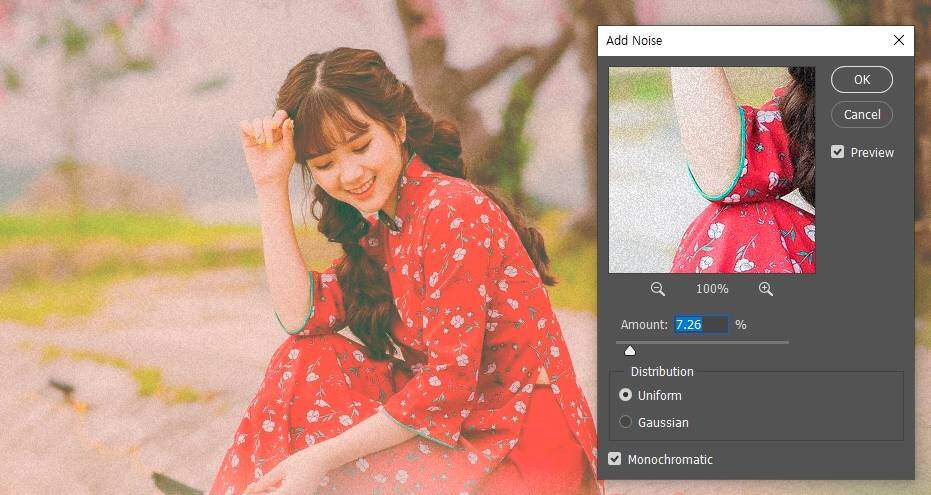
블렌딩 모드로 오래된 색상을 만들었다면 질감을 거칠게 만들기 위해서 배경 레이어를 선택한 상태에서 상단 메뉴 Filter > Noise > Add Noise를 적용하시면 위에 보이는 것처럼 거칠어진 느낌을 만들 수 있습니다.
조명 효과
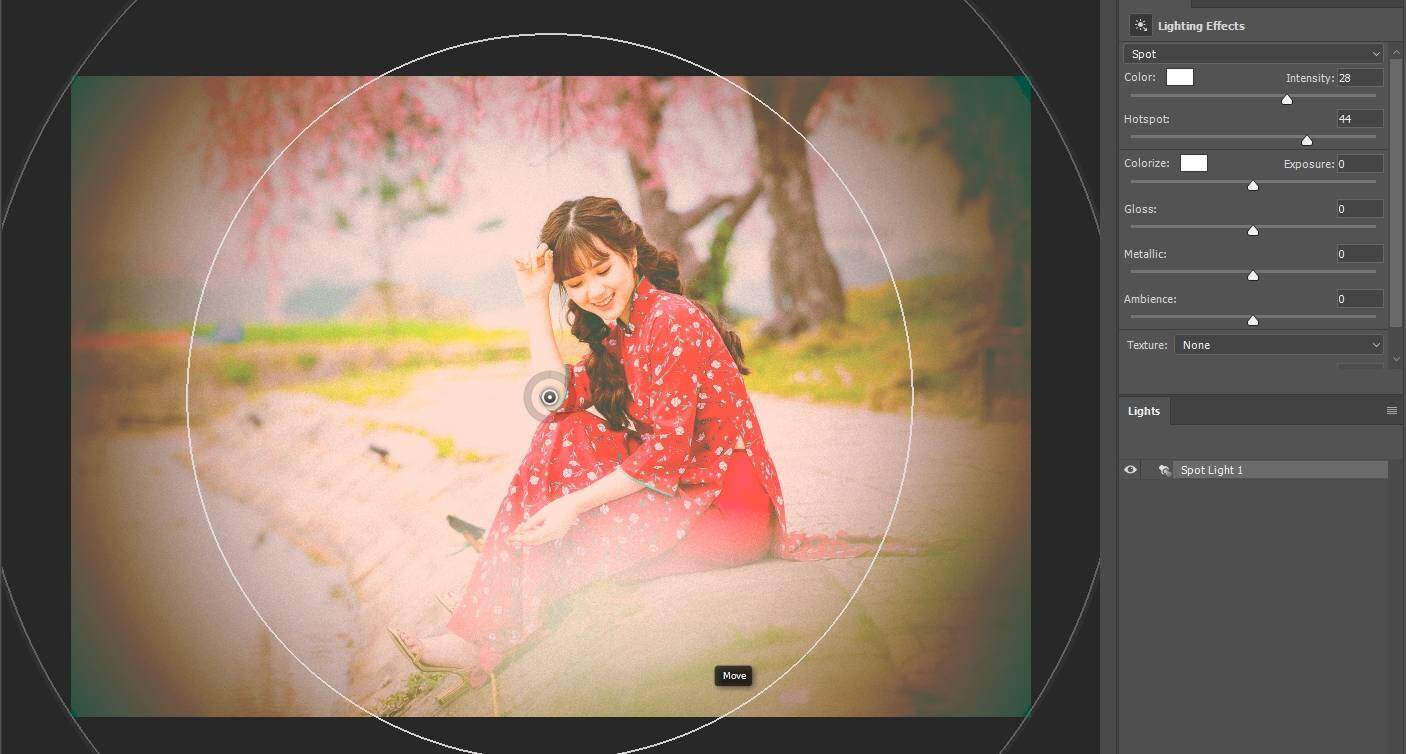
더욱 오래된 사진으로 만들려고 하신다면 상단 메뉴에서 Filter > Render > Lighting Effects 효과를 주어서 중앙은 밝고 주변은 어둡게 만들게 되면 더욱 빛 바랜 사진으로 바뀌게 됩니다.
포토샵 빈티지 결과

왼쪽이 원본이고 오른쪽이 위에서 한 작업으로 오래된 사진으로 변한 모습입니다. 포토샵 빈티지 효과를 더욱 편하게 적용할 수 있는 Actions 도 있는데 deviantart 사이트에 가입하시게 되면 사용자들이 만든 다양한 액션을 무료로 다운로드 받으실 수 있습니다.
만약에 가입을 하시고 마음에 드는 액션을 찾았는데 다운로드 버튼을 찾지 못하시는 분들은 우측 조회수 위에 화살표 아이콘을 클릭하시면 됩니다.
▶ 포토샵 무료 액션 다운로드 받을 수 있는 Deviantart
▶ 포토샵 머리 윤기 Curves를 이용한 간단한 방법